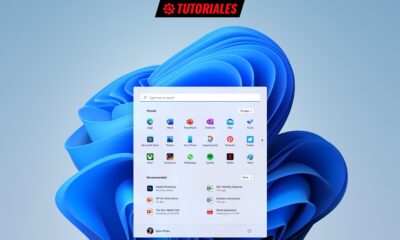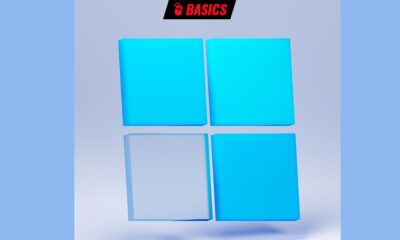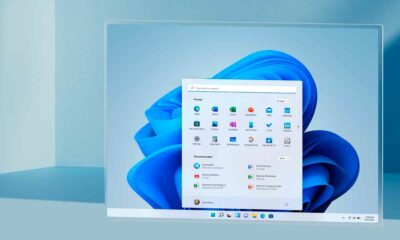Prácticos
Como montar imágenes ISO en Windows 8

Hasta ahora los usuarios que querían montar imágenes ISO en equipos Windows tenían que recurrir a software de terceros. El nuevo Windows 8 incorpora esta característica integrada en el explorador, facilitando considerablemente esta tarea. En este artículo os explicamos paso a paso como trabajar con imágenes ISO en Windows 8.
Por defecto, el Explorador de Windows debería ser la aplicación predeterminada para abrir archivos ISO. Si has instalado alguna aplicación de este tipo, es probable que se haya modificado esta configuración; para solucionarlo solo tienes que hacer clic dercho sobre la imagen ISO, seleccionar Abrir con y elegir Elegir programa predeterminado. Selecciona Usar esta aplicación para todos los ISO y haz clic sobre Explorador de Windows.
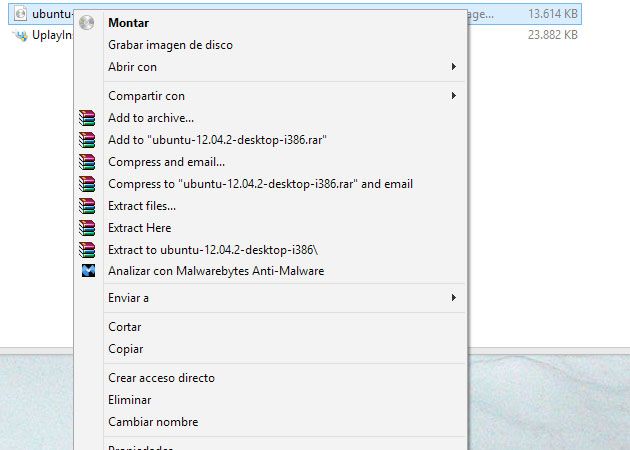
Desde ese momento, montar un archivo ISO para acceder a su contenido o instalar una aplicación es tan sencillo como hacer clic derecho sobre ella y selecciona la opción Montar. Windows 8 creará una unidad virtual donde montar la imagen a la que puedes acceder desde el Explorador de Archivos, exactamente igual que si conectaras un disco externo o leyeras un DVD.
Cuando termines de trabajar con la imagen ISO es recomendable que desmontes la unidad virtual. Para ello, clic derecho sobre la unidad y pulsa Expulsar para eliminar virtualmente la imagen y volver al estado original. Fácil, rápido y sin necesidad de instalar ninguna aplicación.
-

 NoticiasHace 1 día
NoticiasHace 1 díaRequisitos de Ghost of Tsushima, llegará a PC el 16 de mayo con DLSS 3 y FSR 3
-

 A FondoHace 4 días
A FondoHace 4 díasFin de ADSL, ¿qué alternativas tienes?
-

 A FondoHace 6 días
A FondoHace 6 díasNovedades VOD 15/24: ‘Fallout’, pulgares arriba
-

 NoticiasHace 6 días
NoticiasHace 6 díasCelebra la primavera con una licencia 100% original de Windows 11, por solo 20,1 € en Supercdk